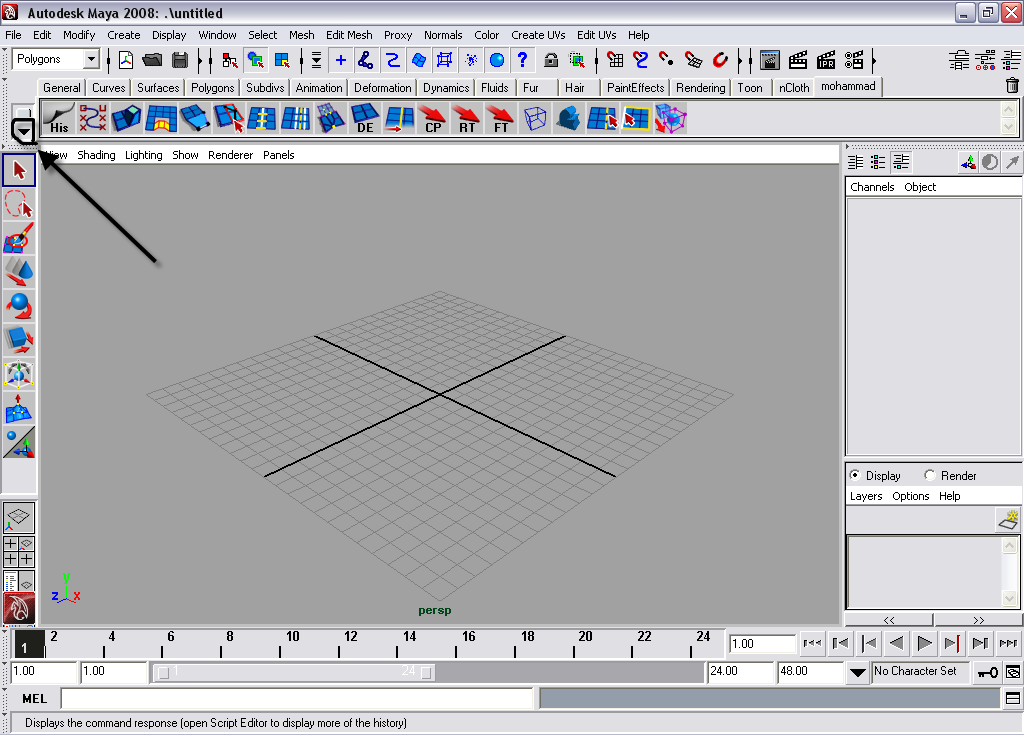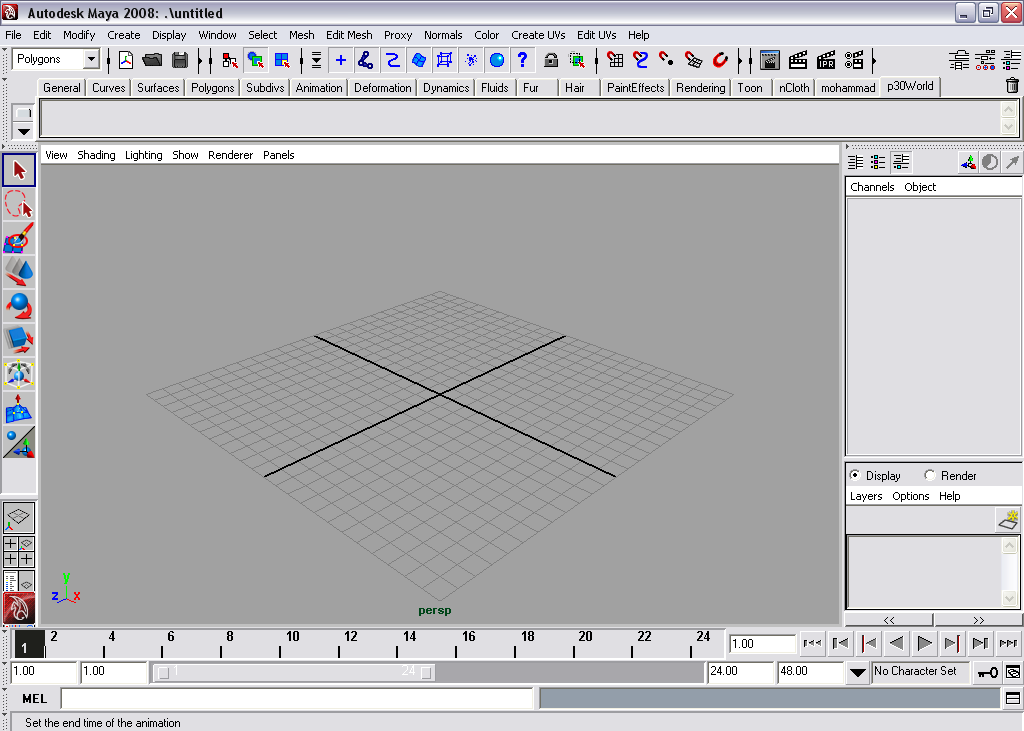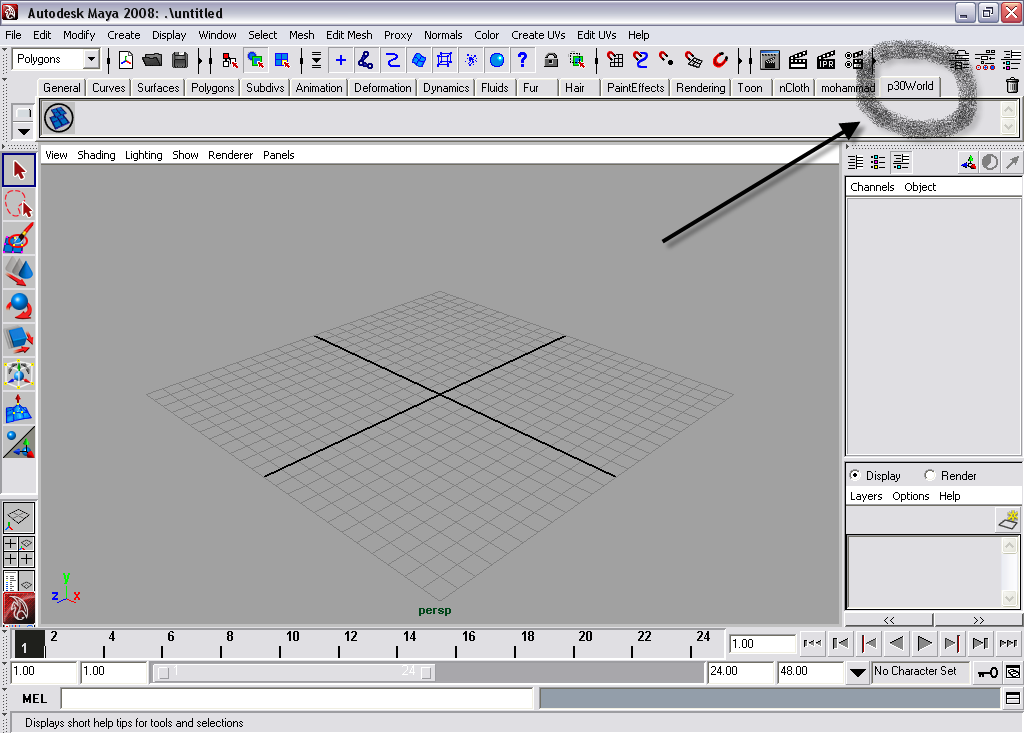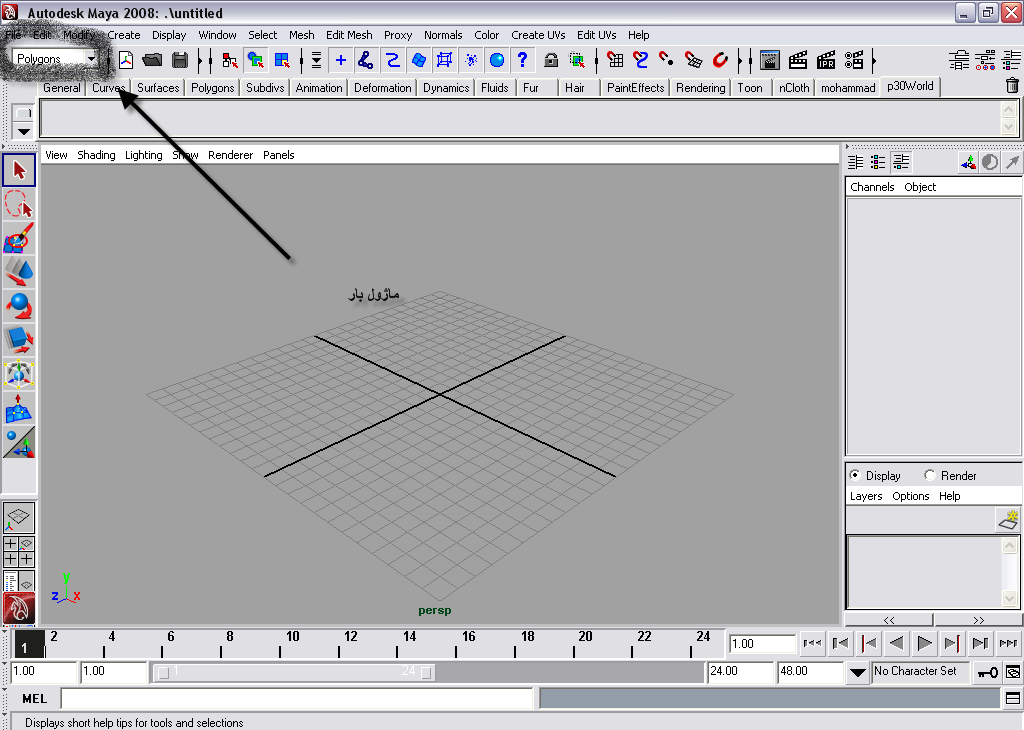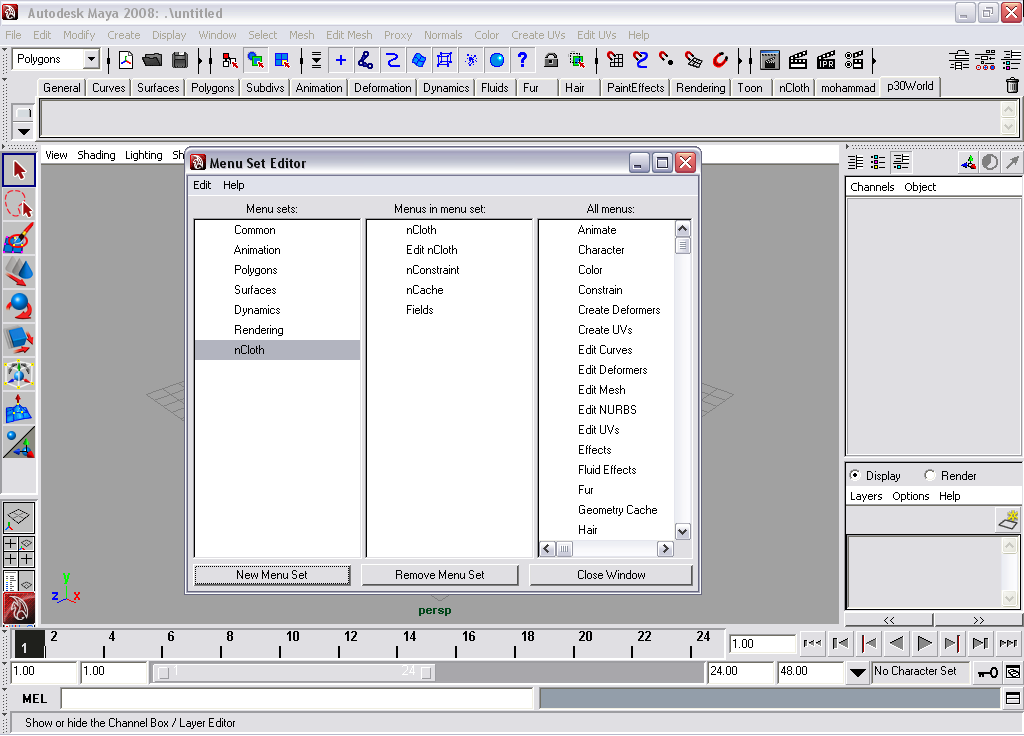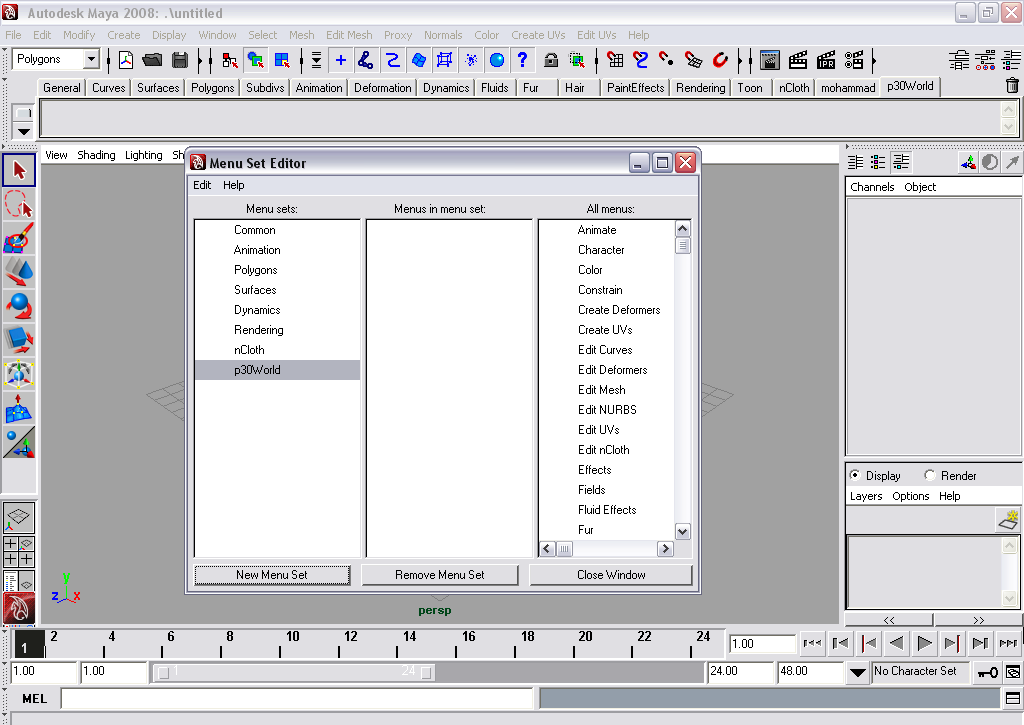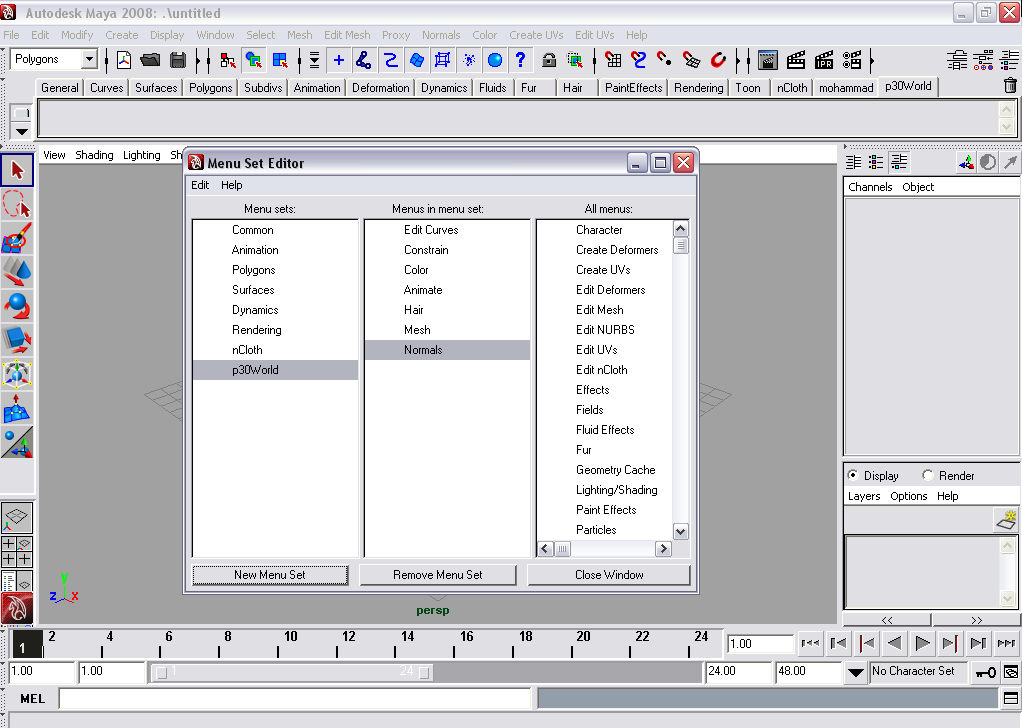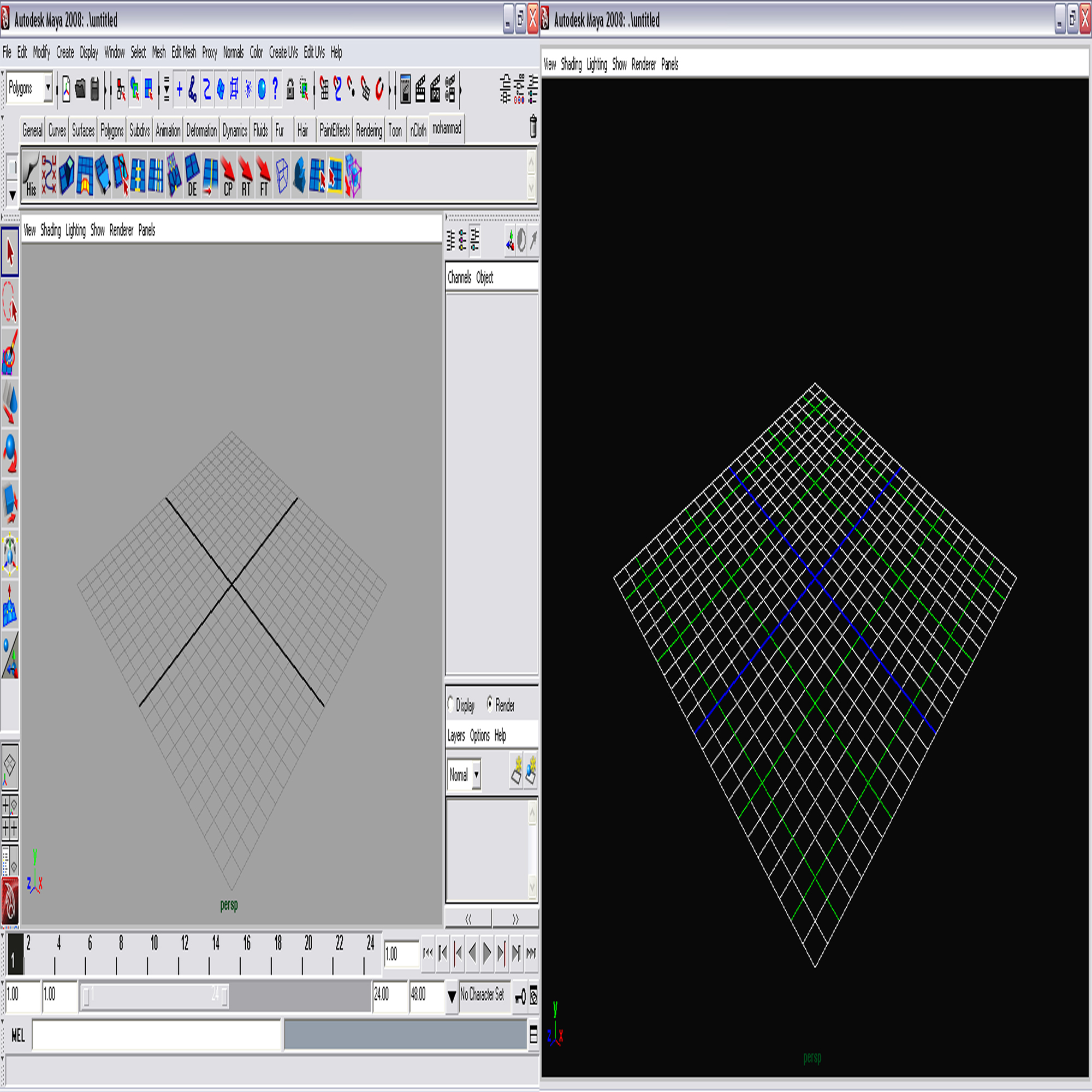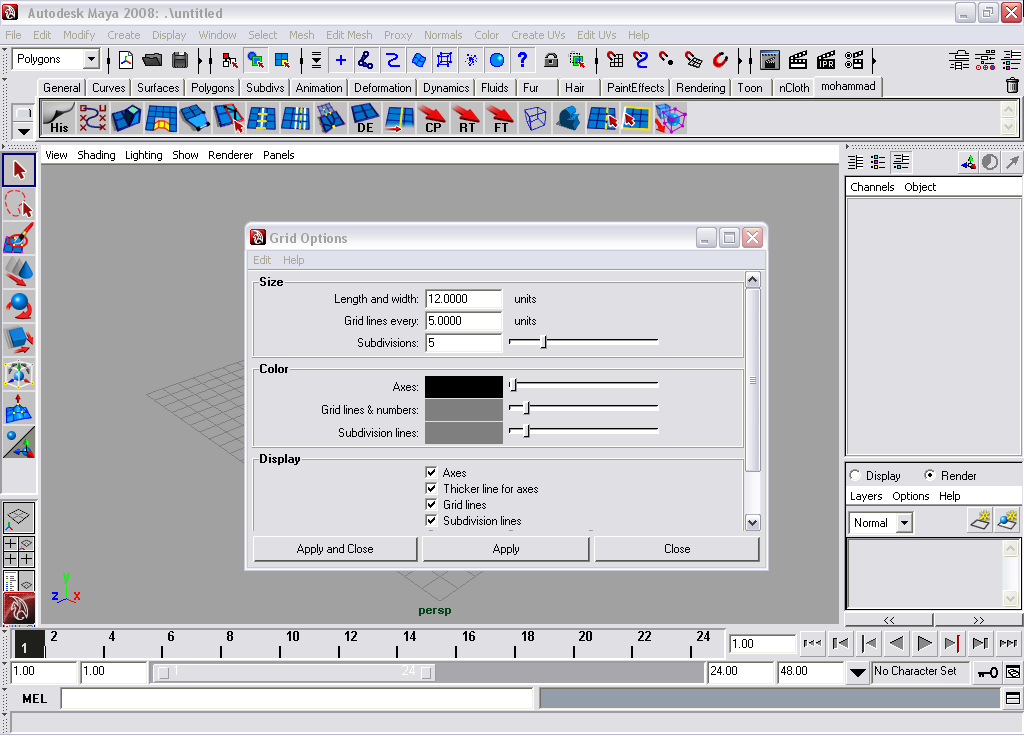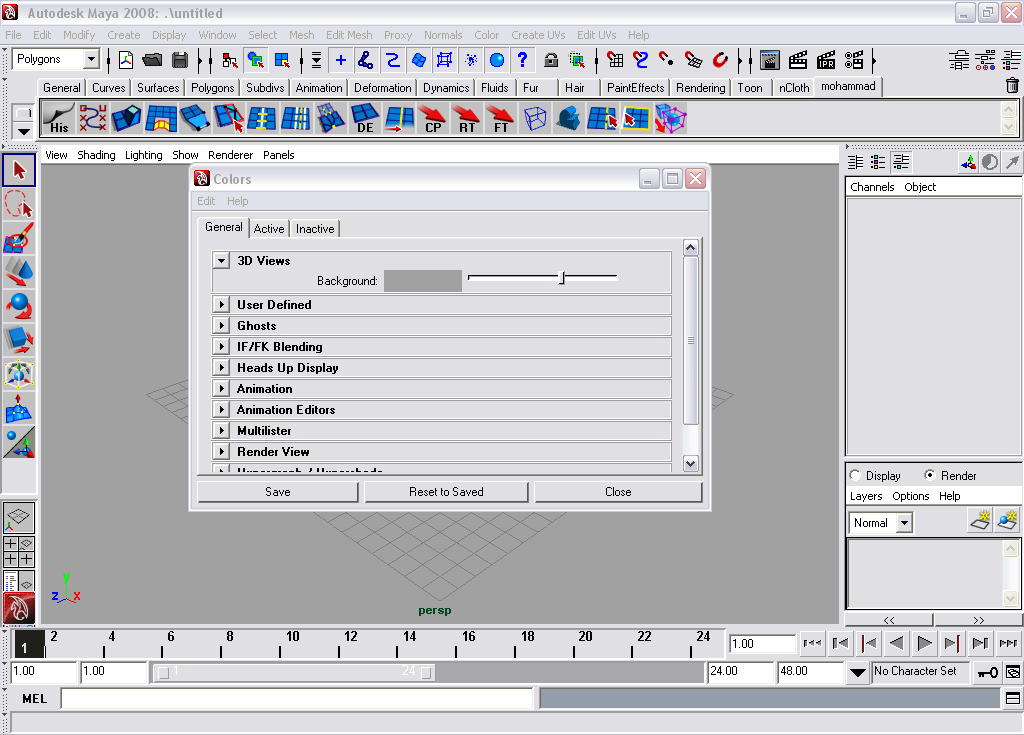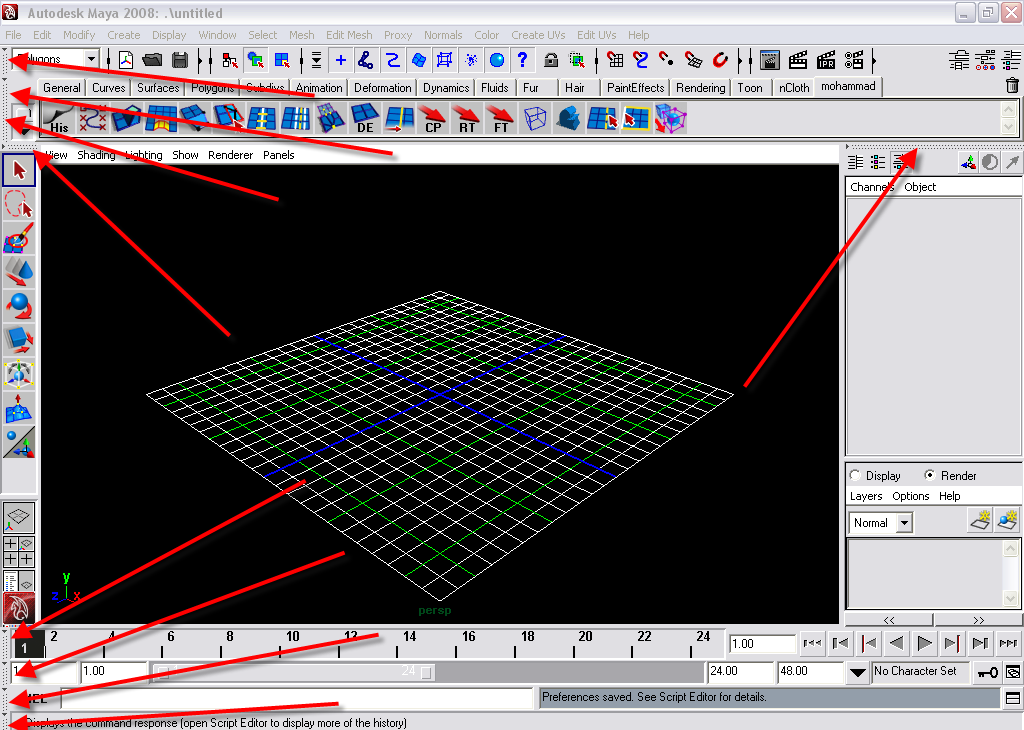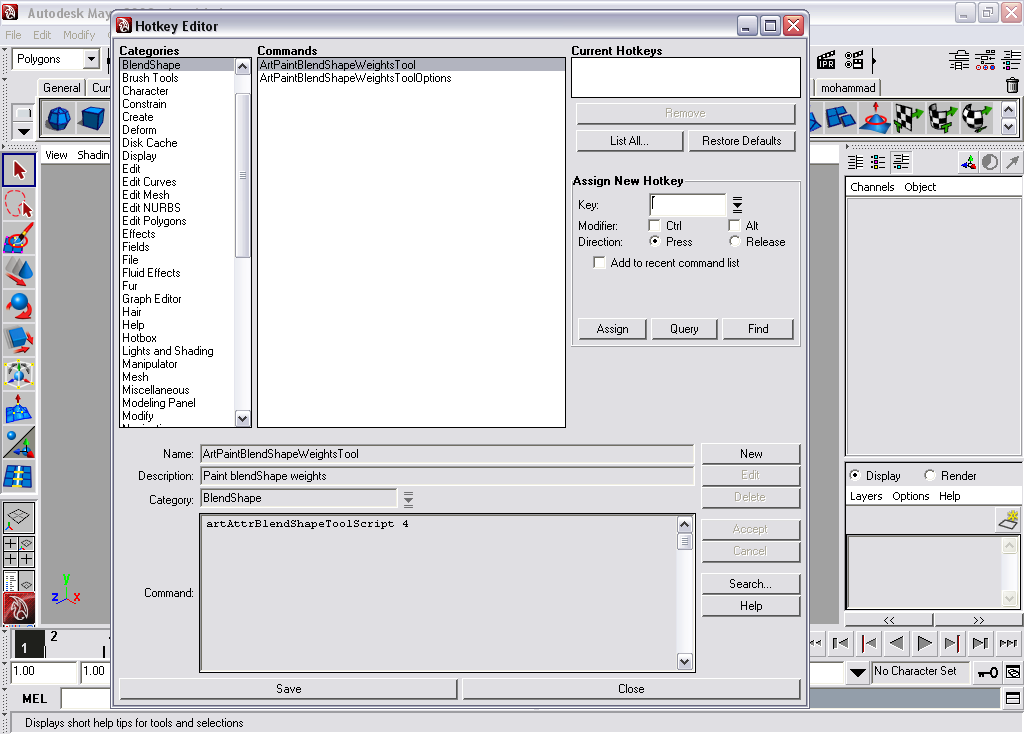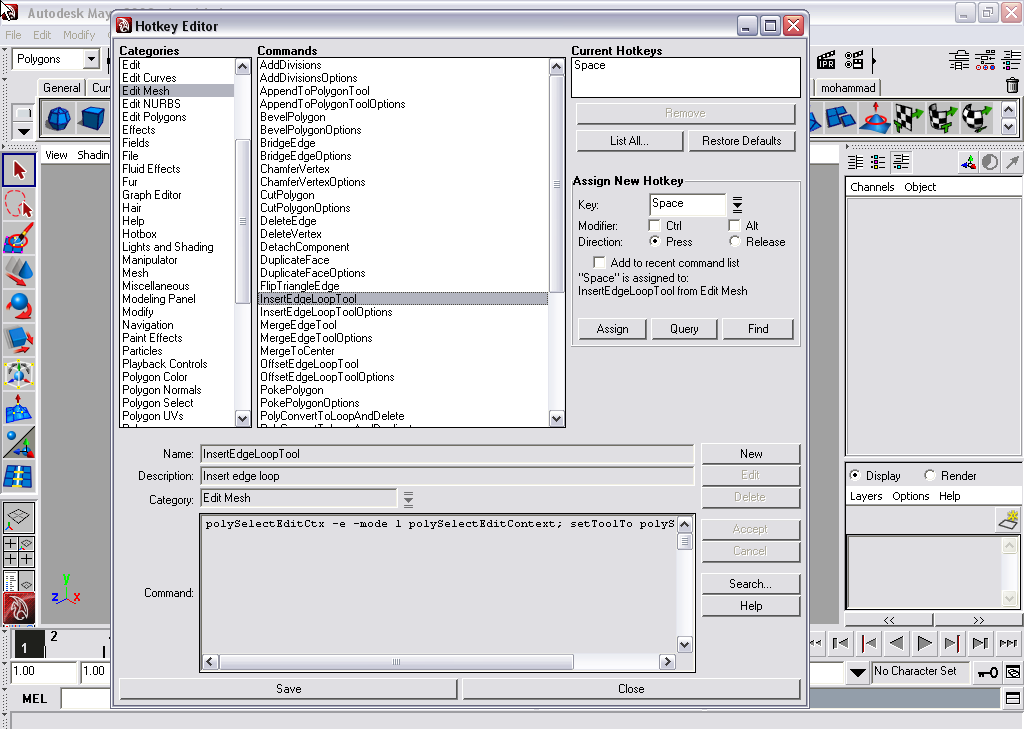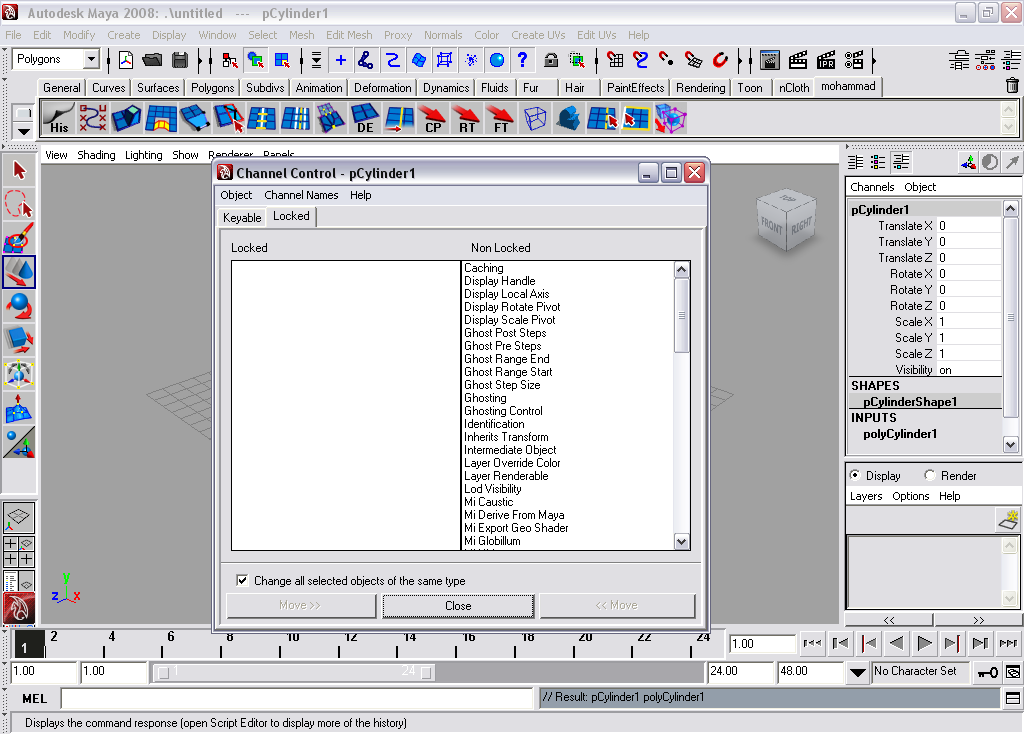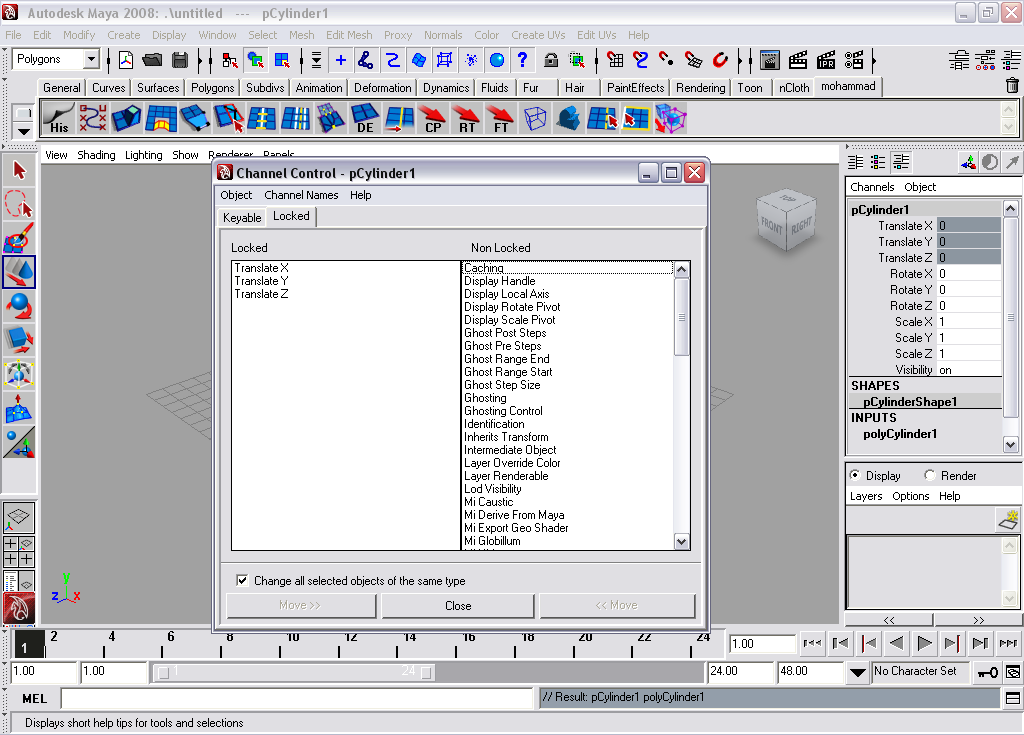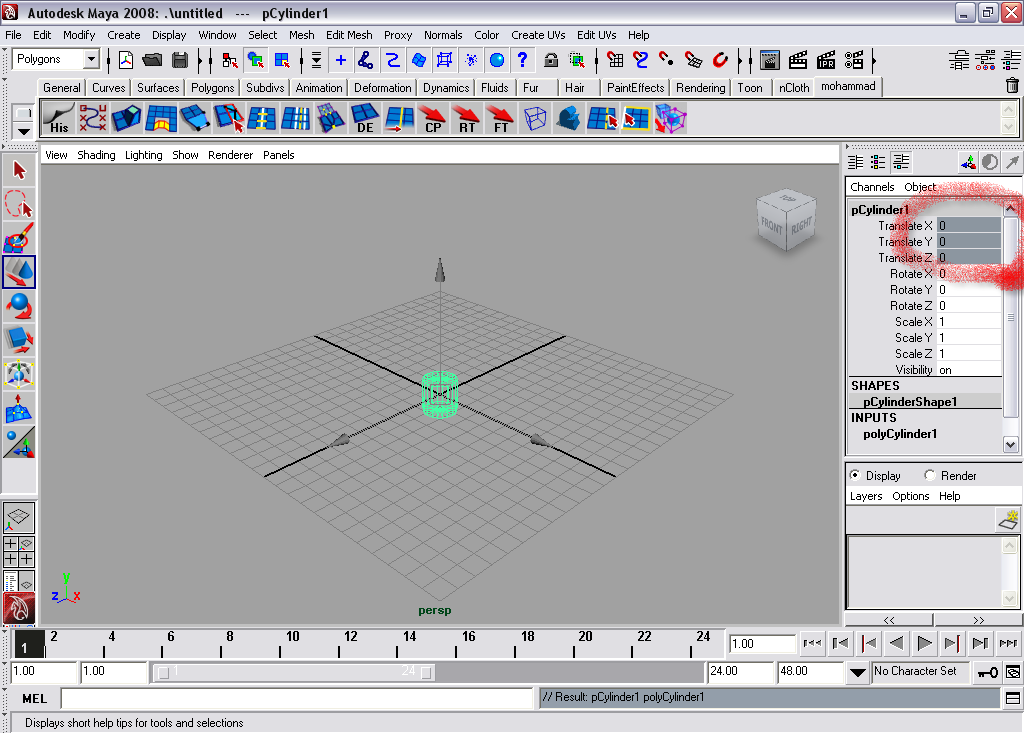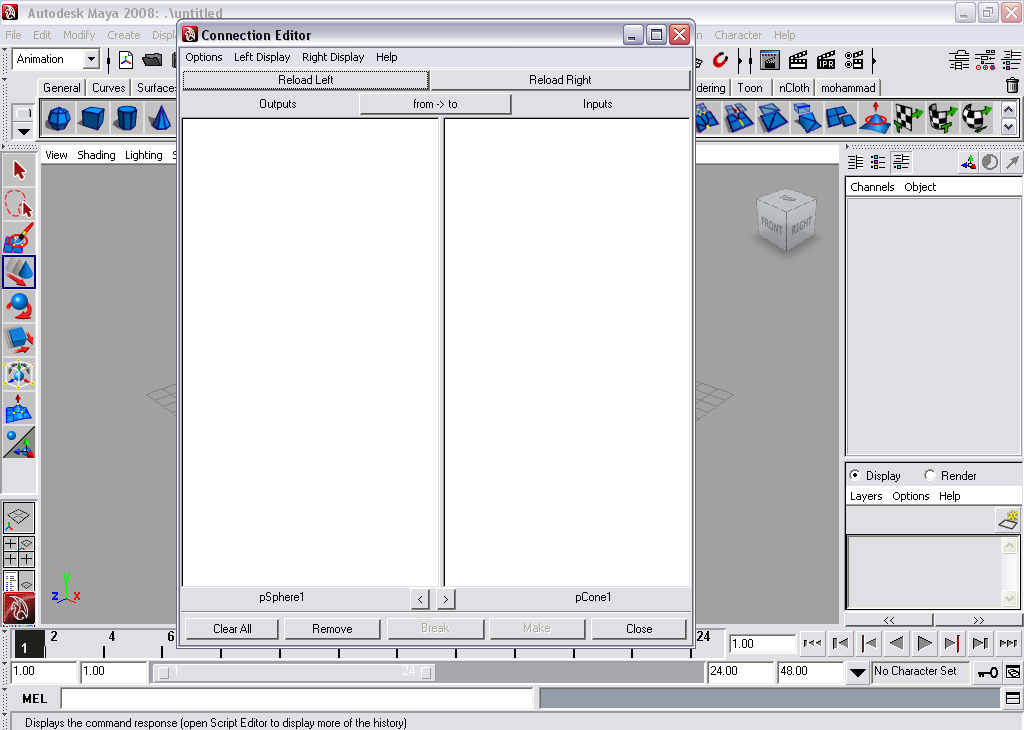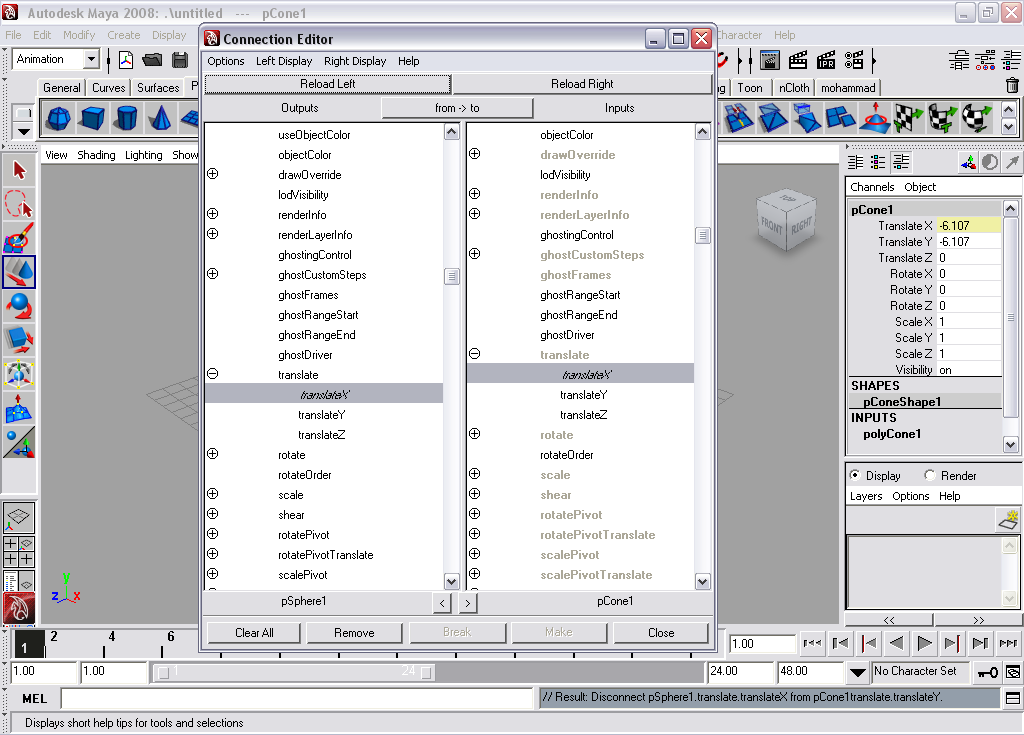بسم الله الرحم الرحیم
سلام به همه.دیدم اینجا همه آموزش مکس میدن منم خواستم به تلافیه مکس کارا آموزش user interface مایا رو بزارم البته امیدوارم مورد قبول اساتید محترم انجمن قراربگیره.سریع میرم سرآموزش ساخت مارکینگ منیو
برای ساخت یه مارکینگ منیو این آدرسو دنبال کنید
Window>settings/preferences>Marking Menu Editor
در پنجره زیردکمه greate marking menuرا انتخاب کنید.
پنجره ای به شکل زیر باز میشود.
در این پنجره شما میتوانید تعدادی از ابزارهای پر کاربرد خود را در لیست موجود قرار بدید.
marking menu ابزاری برای دسترسیه سریع به بعضی از ابزارهای پرکاربرد کاربر میباشد.
ابزارهای مورد نظرخودتونو با دکمه وسط موس از shelf وارد خونه های خالیه این پنجره کنید.
حالا با وارد کردن نام marking menu جدید در قسمت menu name وزدن دکمه save مارکینگ منیو شما ساخته شده است.
برای اطمینان از صحت کارتان هم میتوانید در قسمت click here to test مارکینگ منیو خودتونو مورد آزمایش قرار بدین.
من در اینجا اسم marking menu خودمو p30World گذاشتم.
حالا میمونه تنظیماتش.حالا اسم marking menu خودتونو میتونید در پنجره marking menu editor تماشا کنید.
برای تنظیمات نهایی marking menu خودتونو انتخاب کنید در پایین پنجره use marking menu in رو به hot box تغیر بدید و در پایین
یکی از option box های west,north ویا غیره رو انتخاب کنید بهتر west باشه ودر پایین هم یکی از cheekbox های left.right,middle رو فعال کنید
بهتره left رو انتخاب کنید.وحالا دکمه apply settings رو بزنید و پنجره رو ببندید.
حالا برای استفاده از marking menu خودتان دکمه space bar رو نگه دارید ودر سمت خالیه چپ hot box چپ کلیک کنید تا اونو
ببینید.خوب آموزش یکم پیچیده شد ولی امیدوارم کمو کاستیهارو به بزرگیه خودتون ببخشین.




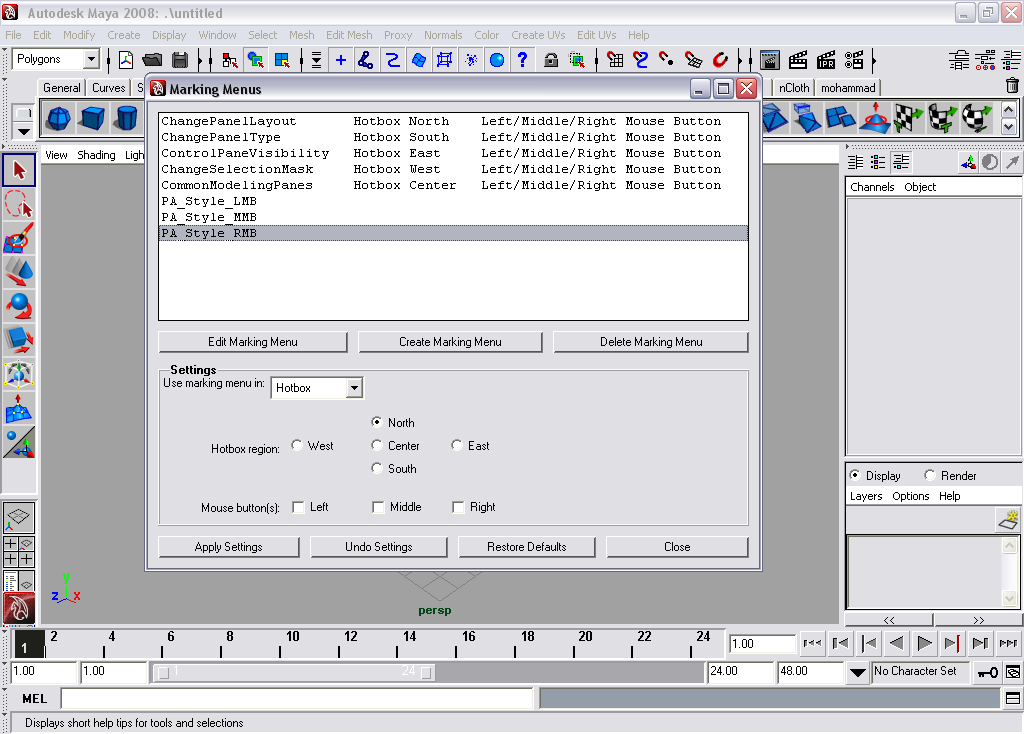
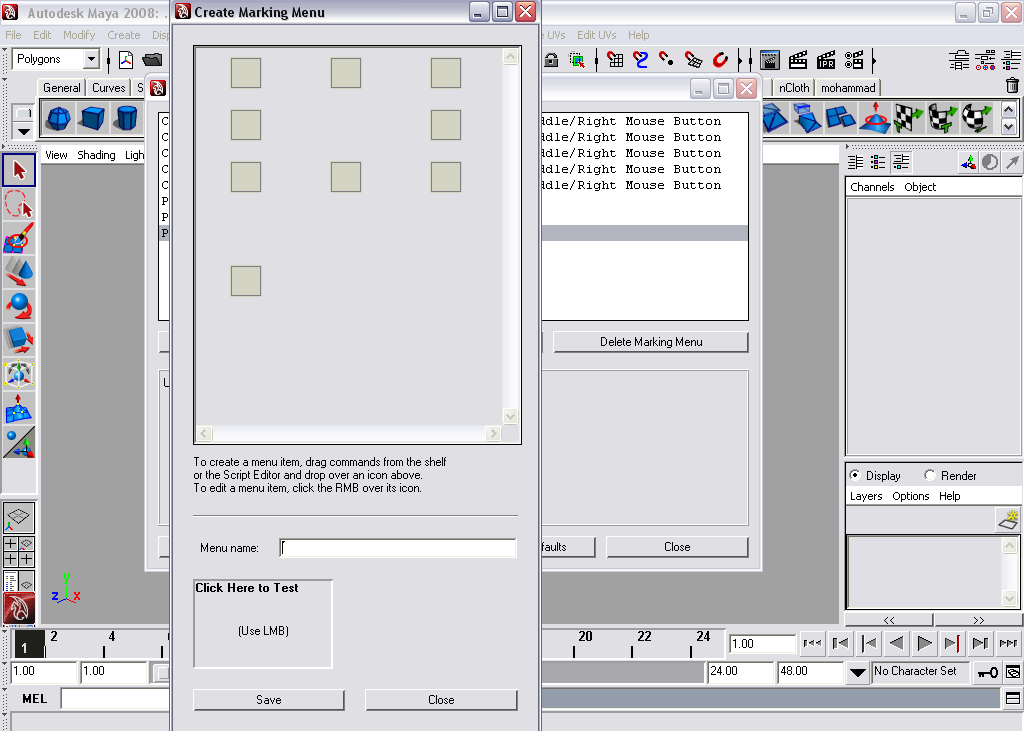
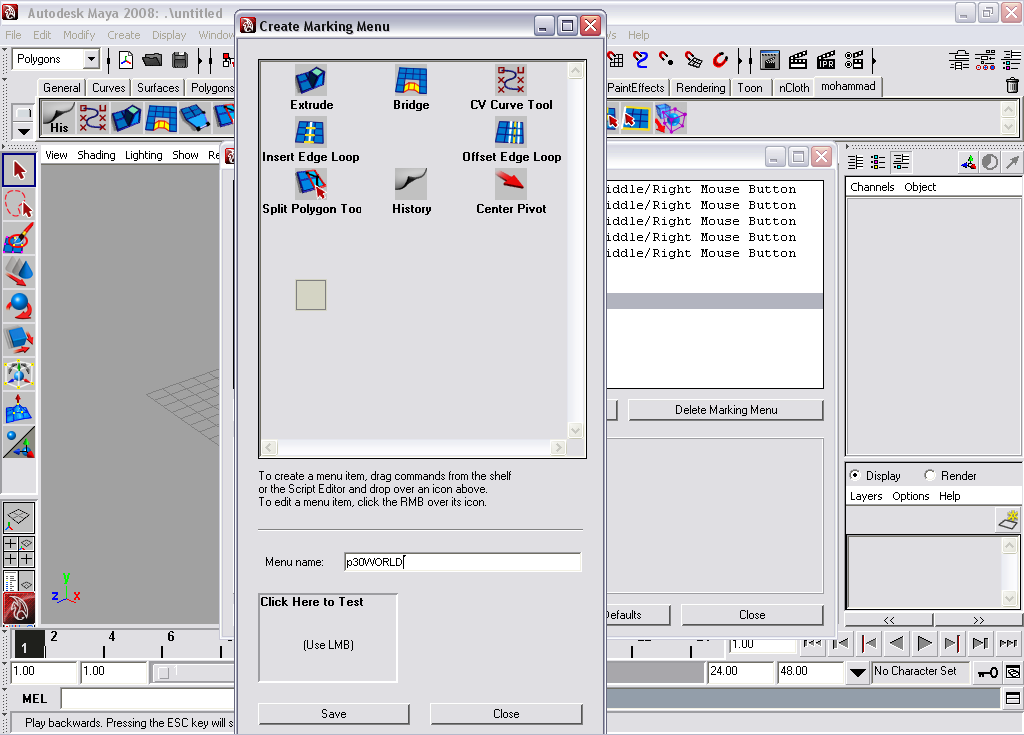
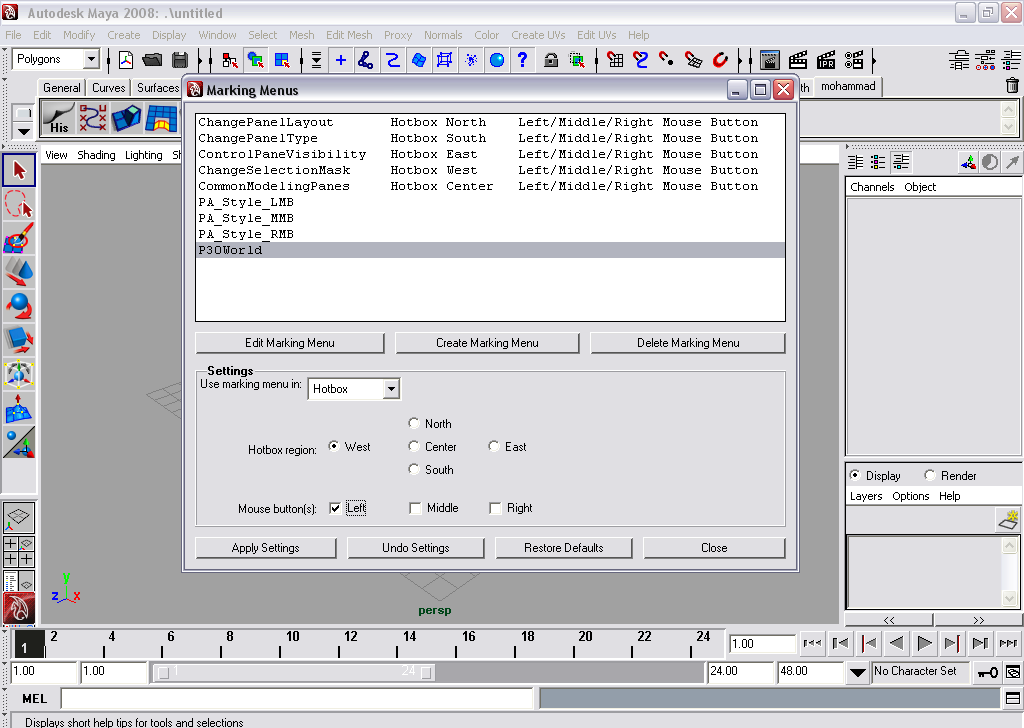

 جواب بصورت نقل قول
جواب بصورت نقل قول